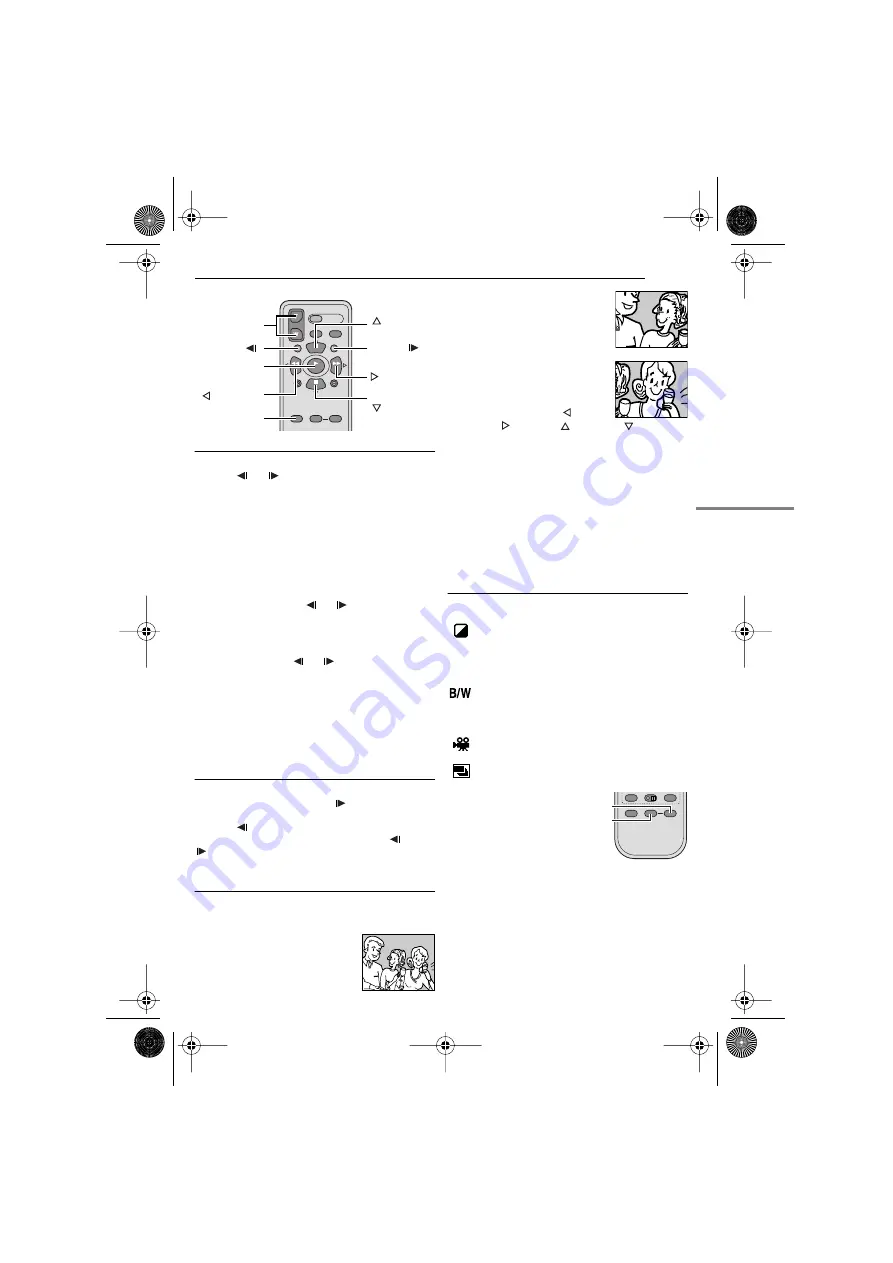
FR
25
LECTURE VIDÉO
MasterPage: Start_Right
ENREGISTREMENT ET LECTURE VIDÉO
.
Lecture au ralenti
Lors de la lecture vidéo normale, appuyer sur
SLOW (
ou
) pendant plus de 2 secondes
environ.
●
Après 10 minutes environ, la lecture normale
reprend.
●
Pour interrompre momentanément la lecture au
ralenti, appuyer sur PAUSE (PAUSE).
●
Pour arrêter la lecture au ralenti, appuyer sur
PLAY (
3
).
REMARQUES:
●
Il est également possible de déclencher la lecture
au ralenti à partir de la pause sur image en
appuyant sur SLOW (
ou
) pendant plus de
2 seconds environ.
●
Pendant la lecture au ralenti, l’image peut dévoiler
un effet de mosaïque en raison du traitement
numérique qu’elle subit.
●
Après que SLOW (
ou
) est actionné et
maintenu, l’image fixe peut s’afficher juste
quelques secondes, pour faire place ensuite à un
écran bleu. Ce n’est pas un mauvais
fonctionnement.
●
Pendant la lecture au ralenti, la vidéo va
rencontrerquelques perturbations, et l’image peut
paraître instable, notamment avec les plans fixes.
Ce n’est pas un mauvais fonctionnement.
Lecture image par image
Lors de la lecture normale ou d’une pause sur
image, appuyer sur SLOW (
) de façon
répétée pour aller dans le sens avant ou sur
SLOW (
) de façon répétée pour aller dans le
sens inverse. Chaque fois que SLOW (
ou
) est actionné, une lecture image par image
est effectuée.
Lecture avec zoom
Agrandit l’image enregistrée jusqu’à 25X à tout
moment pendant la lecture vidéo et la lecture
D.S.C.
1) Appuyer sur PLAY (
3
) pour
démarrer la lecture vidéo. Ou
exécuter la lecture normale des
images.
2) À l’endroit exact où vous
voulez agrandir l’image, appuyer
sur la touche de zoom (T).
●
Pour revenir vers un plan général
en zoom arrière, appuyer sur la
touche de zoom (W).
3) Vous pouvez déplacer l’image
sur l’écran à la recherche d’une
portion particulière de l’image.
Tout en maintenant SHIFT,
enfoncée, appuyer sur
(Gauche),
(Droite),
(Haut) et
(Bas).
●
Pour arrêter le zoom, appuyer en continu sur W
jusqu’à ce que l’image redevienne normale.
Sinon, appuyer sur STOP (
7
), puis sur PLAY (
3
)
durant la lecture vidéo.
●
Pour remettre l’image à sa taille normale durant
l'affichage d'une photo en mode zoom, appuyer
sur PLAY (
3
).
REMARQUES:
●
Le zoom peut également être utilisé pendant la
lecture au ralenti et la pause sur image.
●
À cause du traitement numérique, la qualité de
l’image peut souffrir.
Effets spéciaux en lecture
Permet d’ajouter des effets créatifs à l’image en
cours de lecture vidéo.
SÉPIA: La teinte des scènes enregistrées
est légèrement brunie, comme les vieilles
photographies. Associer cet effet au mode
Cinéma (
p. 36, “Mode Large”) pour donner
une tonalité ancienne au film.
NOIR&BLANC: Comme dans les vieux
films, le film est tourné en noir et blanc. Utilisé
en mode Cinéma (
rehausse l’effet “Cinéma classique”.
FILM ANC.: Donne aux scènes
enregistrées un effet stroboscopique.
STROBOSCOP.: L’enregistrement
ressemble à une série de clichés consécutifs.
1) Pour
démarrer la
lecture,
appuyer sur
PLAY (
3
).
2) Appuyer
sur EFFECT. Le menu de sélection EFFET
LECTURE apparaît.
3) Appuyer sur EFFECT de façon répétée pour
déplacer la barre lumineuse vers l’effet souhaité.
●
La fonction choisie est activée et au bout de 2
secondes, le menu disparaît.
●
Pour désactiver l’effet sélectionné, appuyer sur
EFFECT ON/OFF. Pour réactiver l’effet
sélectionné, appuyer de nouveau sur EFFECT
ON/OFF.
●
Pour modifier l’effet sélectionné, reprendre depuis
l’étape
ci-dessus.
Zoom (T/W)
SHIFT
SLOW (
)
(Droite)
PAUSE ou
(Haut)
(Gauche)
PLAY
SLOW (
)
STOP ou
(Bas)
EFFECT
EFFECT ON/OFF
GR-D375UC.book Page 25 Thursday, January 26, 2006 9:13 PM






























